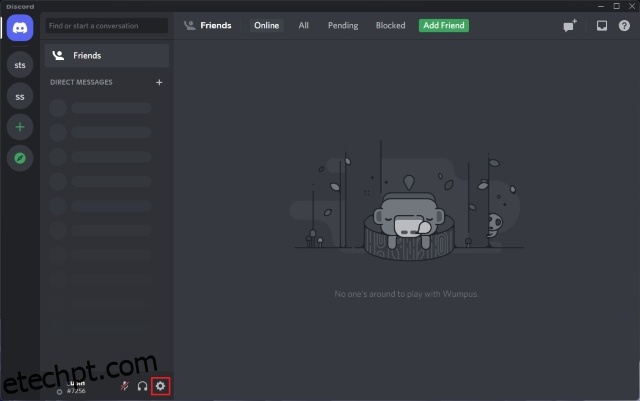Configurar a autenticação de dois fatores é uma das medidas mais fáceis que você pode tomar para aumentar a segurança da sua conta em qualquer plataforma. Como muitas plataformas de mídia social, o Discord também tem uma opção que permite aos usuários ativar e usar com segurança a autenticação de dois fatores. Neste artigo, orientaremos você pelas etapas de como habilitar ou desabilitar a autenticação de dois fatores (2FA) no Discord.
últimas postagens
Ativar ou desativar a autenticação de dois fatores no Discord (2022)
Ativar a autenticação de dois fatores do Discord (Desktop/Web)
1. Abra o Discord e clique no ícone de engrenagem Configurações no canto inferior esquerdo da tela.

2. Quando a página de configurações aparecer, clique no botão “Enable Two-Factor Auth” para iniciar o processo de configuração.

3. O Discord agora solicitará que você confirme a senha da sua conta. Digite sua senha e clique em “Continuar” para prosseguir.

4. Agora você verá uma janela pop-up com um código QR e uma chave 2FA. Em seguida, abra o aplicativo autenticador de sua escolha e digitalize o código QR para adicionar a chave 2FA da sua conta Discord. Você também pode optar por adicionar manualmente a chave ao aplicativo autenticador. Uma vez feito, você precisa inserir o código de verificação de 6 dígitos gerado pelo aplicativo autenticador neste pop-up no Discord. Em seguida, clique em “Ativar”.

5. E é isso. Você ativou com sucesso a autenticação de dois fatores (2FA) em sua conta do Discord. Agora você pode optar por habilitar a autenticação por SMS como método de backup caso perca o acesso ao seu aplicativo autenticador. Além disso, você também deve considerar o download de códigos de backup para acessar sua conta se for bloqueado no aplicativo autenticador.

Desativar a autenticação de dois fatores do Discord (desktop/web)
1. Clique no ícone de engrenagem Configurações no canto inferior esquerdo da tela depois de abrir o aplicativo ou site Discord no seu PC.

2. Na seção “Senha e autenticação” da guia “Minha conta”, clique em “Remover 2FA” para desativar a autenticação 2FA no Discord. Observe que você tornará sua conta mais vulnerável a riscos de segurança se optar por parar de usar a autenticação de dois fatores.

3. Se você tiver certeza de desativar o 2FA, insira o código de 6 dígitos do aplicativo autenticador ou use um de seus códigos de backup. E, em seguida, clique em “Remover 2FA”.

Ativar 2FA no Discord (Android e iOS)
1. Abra o aplicativo Discord e toque na sua foto de perfil na barra de navegação inferior. Em seguida, selecione “Minha conta” e toque em “Ativar autenticação de dois fatores” para configurar a autenticação de dois fatores para sua conta do Discord no seu telefone.

2. Digite a senha da sua conta e certifique-se de ter instalado um aplicativo autenticador. Pressione “Next” para continuar o processo de configuração.

3. Agora você verá o código 2FA na tela. Pressione o botão Copiar para copiar a chave para a área de transferência e colá-la no aplicativo autenticador. A seguir, insira o código de verificação de 6 dígitos gerado pelo seu aplicativo 2FA no aplicativo de bate-papo para vincular sua conta Discord ao aplicativo autenticador.

4. Você agora ativou a autenticação de dois fatores em sua conta Discord. Além disso, agora você verá a opção de habilitar a autenticação por SMS como backup se perder o acesso ao seu aplicativo autenticador.

Desativar 2FA no Discord (Android e iOS)
Ao contrário do aplicativo de desktop do Discord, é obrigatório configurar a autenticação por SMS para desativar o 2FA. Se você ainda não configurou a autenticação por SMS em sua conta, a opção “Remover 2FA” aparecerá esmaecida no aplicativo móvel.
Depois de configurar a autenticação por SMS, toque na opção “Remover 2FA” na página “Minha conta”. Em seguida, insira o código de autenticação ou seu código de backup para remover a autenticação de dois fatores da sua conta Discord.

perguntas frequentes
P: Como encontro meu código de autenticação de 6 dígitos no Discord?
Você pode encontrar o código de autenticação da sua conta Discord no aplicativo autenticador usado para configurar o 2FA no Discord.
P: Onde encontro meu código de backup do Discord?
Você pode encontrar seu código de backup do Discord em Configurações do usuário -> Senha e autenticação -> Códigos de backup na web/desktop. Quanto aos aplicativos móveis Android e iOS, vá para Minha conta -> Exibir códigos de backup.
P: Por que meus códigos de backup do Discord não estão funcionando?
Se você ainda tiver acesso à sua conta do Discord e não puder usar seus códigos de backup existentes, gere novos na seção “Senha e autenticação” das configurações do Discord.
P: Como você se livra do 2FA no Discord sem o código?
Você não pode desabilitar a autenticação de dois fatores sem um código. Você precisará do código de autenticação de 6 dígitos do aplicativo autenticador ou do código de backup de 8 dígitos para desativar o 2FA no Discord.
P. Posso desabilitar o 2FA no Discord sem fazer login?
Não, isso não é possível. Você só pode desabilitar a autenticação de dois fatores (2FA) fazendo login na sua conta Discord e inserindo o código de autenticação de 6 dígitos ou o código de backup. Confira as instruções passo a passo sobre como fazer isso no desktop ou no celular neste guia.
Melhore a segurança da conta com a autenticação de dois fatores do Discord
Então é assim que você pode habilitar a autenticação de dois fatores em sua conta Discord. Agora que você sabe como ativar ou desativar o 2FA no Discord, não se esqueça de ativar o recurso em outros aplicativos também. Para ajudá-lo no processo, temos um guia dedicado com instruções para configurar a autenticação de dois fatores no Facebook, Instagram e Twitter. E se você tiver algum problema, deixe-nos saber suas dúvidas na seção de comentários, e nós o ajudaremos.